Verkkopohjaisista ohjelmistoista ja työkaluista on tullut vuosien saatossa luotettavia. Nykyään jopa melko kehittyneitä näytön tallennusohjelmistoja voidaan käyttää suoraan verkkotyökaluja tarjoavilta verkkosivustoilta. Tässä artikkelissa tarkastelemme kymmentä online-näytön tallennin vaihtoehtoja, joita käyttäjät, jotka eivät halua asentaa uusia ohjelmistoja tietokoneisiinsa, voivat käyttää. Nämä vaihtoehdot ovat ihanteellisia nopeaan näytön tallennustarpeisiin tinkimättä laadusta ja tallennusvaikeuksista. Jos haluat lisätietoja tästä aiheesta ja selvittää, mikä online-näytön tallennin on paras tarpeisiisi, jatka alla olevan artikkelin lukemista.

- Osa 1. Kuinka valita paras online-näytön tallennin
- Osa 2. Top 10 Online Screen Recorder
- Osa 3. Mikä on paras
- Osa 4. Usein kysytyt kysymykset Online Screen Recorderista
Osa 1. Kuinka valita paras online-näytön tallennin
Tallennuksen laatu
Tallennuslaatu on tärkein tekijä valittaessa online-näytön tallenninta. Koska näiden tallennustyökalujen on tallennettava näyttösi ja siinä olevat materiaalit, näyttötallenteiden selkeys on ehkä tärkein tekijä, joka mahdollisten käyttäjien on otettava huomioon.
Tallennustilat
Laadun ohella myös eri tilat näytön tallennusprosessissa ovat tärkeitä. Eri tilojen saatavuus antaa käyttäjille mahdollisuuden käyttää oikeaa tiettyyn tallenteeseen, jonka he haluavat kaapata.
Verkkokameran tallennustuki
Koska kuva kuvassa -video on osa videoeditointia, verkkokameratallennustila tekee siitä tärkeän lisäyksen. Käyttämällä näytön tallentimia tallentaessasi materiaalia verkkokamerastasi, voit varmistaa, että kasvokamerasi tallennetaan hyvällä laadulla.
Turvallisuus
Koska turvallisuus on yleinen huolenaihe verkkotyökalujen keskuudessa, tutkimme myös tässä artikkelissa esiteltäviä tuotteita. Pohdimme, mitä kukin ohjelmisto tekee käyttäjätiedoille, ja varmistimme, että mahdolliset käyttäjät olisivat turvassa ei-toivotulta tiedonkäytöltä.
Lisäominaisuuksia
Tutkittuamme ja testattuamme kunkin ohjelmiston näytön tallennusominaisuuksia, kävimme läpi myös kunkin työkalun lisäominaisuudet. Tutkimme näitä ominaisuuksia, koska ne antavat vankan osoituksen niiden käytännöllisyydestä ja yleisestä käyttömukavuudesta.
| Kuinka testaamme | |
| Testasimme jokaisen työkalun näytön tallennusvalikon perusteellisesti. | Tutkimme kunkin työkalun päävalikkoa ja tallennusliittymää oppiaksemme sen ominaisuudet ja vaatimukset online-näytön tallennuksen aloittamiselle. |
| Käytimme jokaista verkkotyökalua tallenteiden seulomiseen jopa 5 tunnin ajan niiden oletustallennustilassa. | Testaaksemme, pystyykö kukin työkalu tallentamaan korkealaatuisia näyttötallenteita, testasimme jokaista työkalua tallentamalla jopa 5 tuntia näytöllä olevaa materiaalia niiden oletusnäytön tallennustilassa. |
| Koko näytön tallennusprosessia tarkasteltiin tallennuksen alusta tallennetun materiaalin vientiin. | Kunkin työkalun koko näytön tallennusprosessi tarkistettiin tarkkailemalla sen suorituskykyä tallennuksen alusta tiedoston vientiin. |
Miksi Bluraycopys Review on luotettava
- Kaikki tässä artikkelissa esitellyt tuotteet on valittu niiden markkinoiden suosion ja kysynnän mukaan.
- Bluraycopys-tiimi varmisti käyttävänsä kaikkia tuotteita testatakseen niitä tässä artikkelissa.
- Tarkastellessamme kutakin ohjelmistoa testasimme tärkeitä parametreja, kuten tallennuslaatua, tallennustilaa, verkkokameratallennustukea, käyttäjän turvallisuutta ja lisäominaisuuksia.
- Ohjelmistoarvioidemme havaintoihin viitattiin muiden hyvämaineisten arvostelusivustojen ja ensikäden käyttökokemuksen kanssa.
- Analysoimme muuta palautetta kustakin tässä artikkelissa esitellystä online-näytön tallentamisesta antaaksemme objektiivisen arvion.
Osa 2. Top 10 online-näytön tallennin
Top 1. Ilmainen Screen Recorder Online
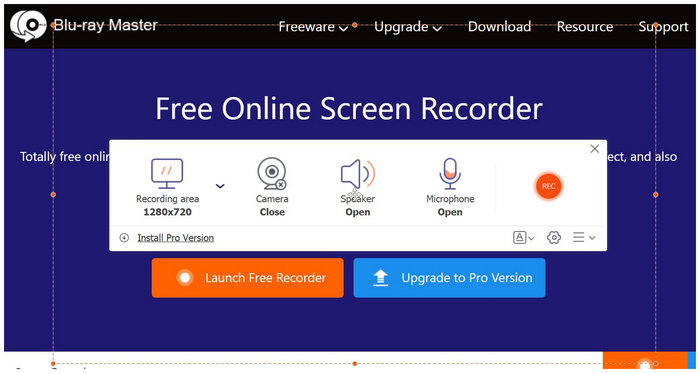
Paras: Käyttäjät, jotka haluavat tallentaa korkealaatuisia näyttötallenteita, jotka on tallennettu MP4- tai WMV-muodossa.
Tekniset tiedot:
- Tallennusmuoto: MP4, WMV
- Tallennustilat: Webcam Recorder, Full Screen, Section Recording
- Tuetut alustat: Google Chrome, Mozilla Firefox, Safari ja muut selaimet.
- Äänen tallennusvaihtoehto: Järjestelmän äänitallennin, mikrofonitallennin, järjestelmä + mikrofonin ääni
- Tallennuksen kuvataajuus: 20FPS, 24FPS
Aloitamme tämän luettelon tarjoamalla tämän luettelon luotettavimman vaihtoehdon kenenkään muun kuin Blu-ray Masterin kanssa Ilmainen näytön tallennin verkossa. Mitä tulee helppokäyttöisyyteen, tämä ohjelmisto on ihanteellinen vaihtoehto käyttäjille, jotka haluavat tallentaa näyttönsä tehokkaasti ilman monimutkaisia lisävaiheita. Tämä oli mahdollista, koska työkalu asentaa tallennusliittymänsä itse tietokoneeseen, mikä tekee siitä nopeamman ja luotettavamman kuin puhtaasti verkkopohjaiset ohjelmistot.
Kun tallennustyökalu toimii itse laitteistossa, siitä tulee luotettavampi, koska sen käyttäminen ei vaadi tehokasta Internet-yhteyttä. Tämä tekee työkalusta ihanteellisen laitteistoa vaativien sovellusten, kuten nykyaikaisten pelijulkaisujen, liiketapaamisten virtuaalikonferenssisovelluksissa ja verkkokurssien tallentamiseen. Lisäksi työkalu pystyy enemmän kuin tallentamaan näyttöjä videonjakosivustoille, jotta voit katsella samanlaista sisältöä myös offline-tilassa.
Tämä vaihtoehto sopii erinomaisesti käyttäjille, jotka haluavat äänittää selostuksen, koska se voi tallentaa mikrofonilla kaapattua ääntä ilman ongelmia. Tämä on kuitenkin vain yksi ohjelmistossa käytettävissä olevista tallennustiloista; järjestelmän äänen tallennustila ja mikrofoni sekä laitteen ääni ovat myös saatavilla.
Jos haluat käyttää tallennustyökaluja yleisiin näytön tallennustarkoituksiin, Free Screen Recorder Online on turvallisin valinta, koska tämä työkalu voi tarjota kaikki näytön tallennuksen olennaiset toiminnot yhdellä kertaa.
Plussat
- Helppo asentaa.
- Yksinkertainen ja siistin näköinen käyttöliittymä.
- Useita tallennusaluevaihtoehtoja.
Haittoja
- Online-versiossa on vähemmän ominaisuuksia kuin premium-versiossa.
Top 2. Apowersoft Online Screen Recorder
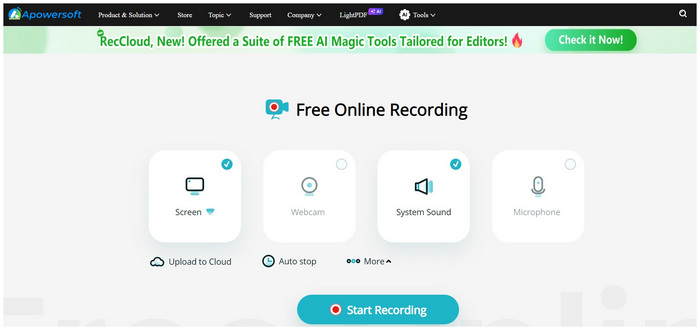
Paras: Käyttäjät, jotka haluavat kokeilla Apowersoftin ilmaista versiota ennen premium-tarjouksensa ostamista.
Tekniset tiedot:
- Tallennusmuoto: MP4
- Tallennustilat: Verkkokamera, ikkuna, koko näyttö
- Tuetut alustat: Google Chrome, Mozilla Firefox
- Äänen tallennusvaihtoehto: Järjestelmäääni, mikrofoniääni
- Tallennuksen kuvataajuus: 20 FPS
Jos etsit ohjelmistoa videon tallentamiseen verkosta, Apowersoft Online Screen Recorder on hyvä vaihtoehto. Tämä on vieläkin ihanteellisempi käyttäjille, jotka haluavat kokeilla Apowersoftin ilmaista online-näytön tallenninta ennen päivitetyn ja maksullisen version ostamista. Lisäksi työkalun premium-versiossa on muita käteviä päivityksiä, kuten pilvilataus ja automaattinen tallennuksen pysäytys.
Plussat
- On valinnainen premium-versio.
- Tallennuksissa on automaattinen pysäytystoiminto.
Haittoja
- Vaadi käyttäjiä kirjautumaan sisään tallennetun videon lataamiseksi.
- Sivustolla on mainoksia.
Top 3. Näytön kaappaus

Paras: Käyttäjät, jotka ovat huolissaan yksityisyydestään.
Tekniset tiedot:
- Tallennusmuoto: MP4
- Tallennusominaisuudet: Verkkokamera, ikkuna, koko näyttö
- Tuetut alustat: Google Chrome, Mozilla Firefox, Microsoft Edge, Opera-selain
- Äänen tallennusvaihtoehto: Järjestelmäääni, mikrofoniääni
- Tallennuksen kuvataajuus: 20 FPS
Screen Capture pitäisi olla ensimmäinen vaihtoehto käyttäjille, jotka ovat huolissaan yksityisyydestään. Tämä online-näytön tallennin asettaa käyttäjien yksityisyyden etusijalle tekemällä videotallenteita, joita ei ole tallennettu sen online-palvelimille. Se auttaa myös, että työkalulla on työpöytäversio tehokkaampaa tallennusprosessia varten.
Plussat
- Tallentaminen voidaan aloittaa ilman lataamista.
- Varmistaa käyttäjiensä yksityisyyden.
Haittoja
- Tallennetuissa videoissa on vesileimoja.
Top 4. ScreenApp
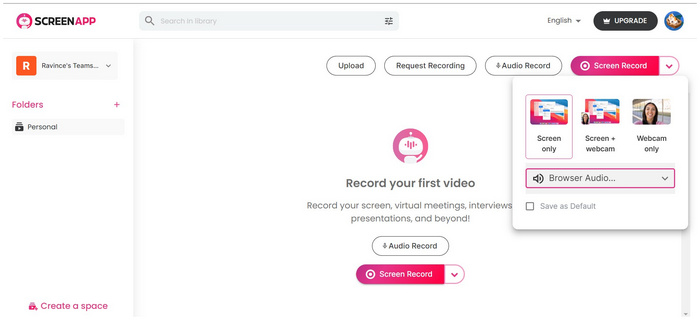
Paras: Käyttäjät, jotka haluavat tallentaa näytön tallennushistorian online-tilille.
Tekniset tiedot:
- Tallennusmuoto: MP4
- Tallennusominaisuudet: Vain verkkokamera, vain näyttö, näyttö + verkkokamera
- Tuetut alustat: Google Chrome, Mozilla Firefox, Microsoft Edge, Opera-selain
- Äänen tallennusvaihtoehto: Järjestelmäääni, mikrofoniääni
- Tallennuksen kuvataajuus: 20 FPS
ScreenAppin pakollinen kirjautumisvaatimus ennen online-näytön tallentimen saatavuutta on merkittävä este käyttäjille, jotka haluavat käyttää online-työkaluja. Kun tämä pieni esto on kuitenkin purettu, kullakin tilillä käytettävissä oleva kansiojärjestelmä tekee tallennushistorian tallentamisesta tehokkaampaa ja helpompaa. Tämä on ihanteellinen ominaisuus käyttäjille, jotka haluavat säästää levytilaa luottamalla pilvitallennustilaan.
Plussat
- Heidän tilijärjestelmänsä voi tallentaa näyttötallenteita verkkokirjastoon.
- Näyttötallenteet voidaan järjestää kansioihin.
Haittoja
- Edellytä uusien käyttäjien rekisteröitymistä.
- Heidän ilmaisten ohjelmistojensa ominaisuudet ovat rajalliset.
Top 5. FlexClip Screen Recorder
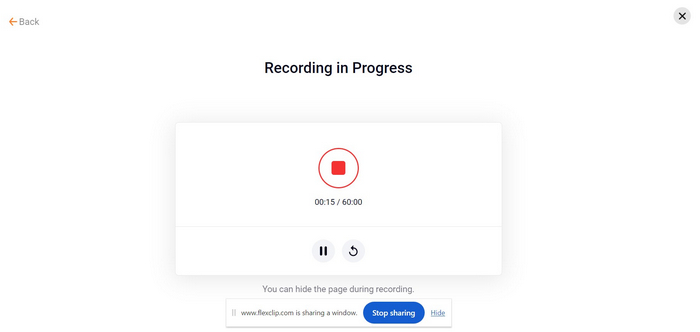
Paras: Käyttäjät, jotka haluavat mukautettavan tallennusprosessin.
Tekniset tiedot:
- Tallennusmuoto: MP4
- Tallennusominaisuudet: Vain verkkokamera, vain näyttö, näyttö + verkkokamera
- Tuetut alustat: Google Chrome, Mozilla Firefox, Microsoft Edge, Opera-selain
- Äänen tallennusvaihtoehto: Järjestelmän ääni, mikrofoniääni, järjestelmä + mikrofoniääni, mykistetty
- Tallennuksen kuvataajuus: 20 FPS
FlexClipin pitäisi olla paras valinta käyttäjille, jotka haluavat erittäin mukautettavan ohjelmiston näytön ja äänen tallennusvaihtoehtojen suhteen. Se tehtiin tällä tavalla, koska työkalussa on kolme tallennustilaa: verkkokamera, näyttö ja näyttö + verkkokamera. Toisaalta sen äänentallennusvaihtoehto voidaan valita joko järjestelmän yksinomaisesta, vain mikrofonista, järjestelmästä ja mikrofonista tai kokonaan mykistettynä. FlexClip on tämän luettelon mukautetuin vaihtoehto.
Plussat
- Useita tallennustiloja.
- Monipuoliset äänen tallennusvaihtoehdot.
Haittoja
- Tallennettuja videoita on vaikea ladata.
- Latauspainiketta on vaikea löytää tallennusprosessin päätyttyä.
Top 6. Panopto
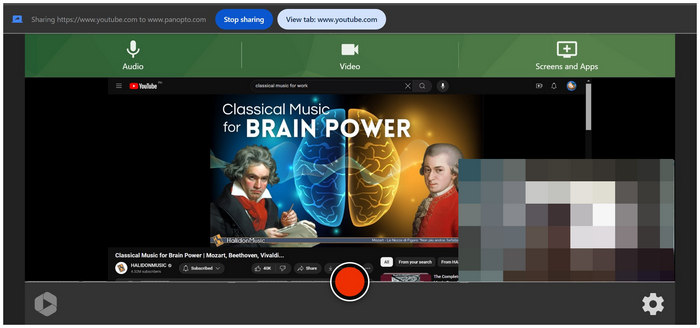
Paras: Minimalistisen ja suoraviivaisen käyttöliittymän fanit.
Tekniset tiedot:
- Tallennusmuoto: MP4
- Tallennusominaisuudet: Verkkokamera, koko näyttö, avoimet sovellukset
- Tuetut alustat: Google Chrome, Mozilla Firefox, Microsoft Edge, Opera-selain
- Äänen tallennusvaihtoehto: mikrofoniääni, järjestelmäääni
- Tallennuksen kuvataajuus: 20 FPS
Panopto on ohjelmisto, jolla on tämän luettelon yksinkertaisin käyttöliittymä. Kun työkalun verkkosivusto on avattu, näytön tallennusasetukset, tilat ja tallennuspainike ovat käytettävissä välittömästi. Painikemerkintöjen puutteesta huolimatta tallennusvaihtoehdot ovat helppoja ymmärtää, koska verkkotyökalu on riittävän nopea käsittelemään näytön tallennusasetukset lähes välittömästi.
Tätä silmällä pitäen Panopton pitäisi olla ykkösvaihtoehto minimalismin harrastajille.
Plussat
- Yksinkertainen verkkosivusto, jonka tallennuspainikkeet ovat helposti saatavilla näytöllä.
- Erittäin nopea ja tehokas tallennusprosessi.
Haittoja
- Liian yksinkertainen käyttöliittymä tarjoaa vähemmän tietoa.
- Se voi olla turhauttavaa, kun sitä käyttävät tuntemattomat käyttäjät.
Top 7. iTop ilmainen online-näytön tallennin
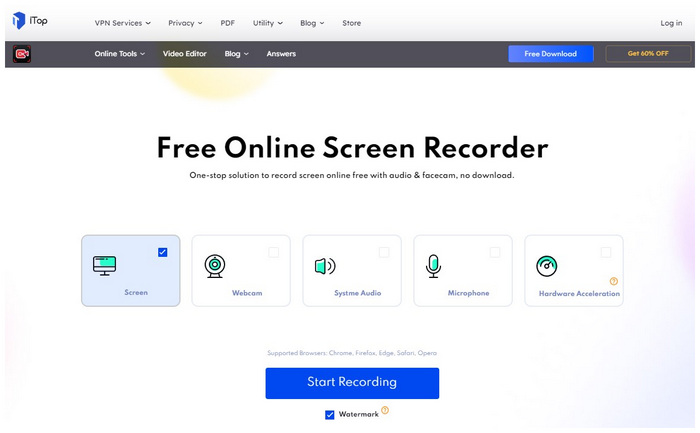
Paras: GPU-kiihdytystä tukevien tietokoneiden käyttäjät tehokkaampaan käsittelyyn.
Tekniset tiedot:
- Tallennusmuoto: MP4
- Tallennusominaisuudet: Verkkokamera, koko näyttö
- Tuetut alustat: Google Chrome, Mozilla Firefox, Microsoft Edge, Opera, Safari
- Äänen tallennusvaihtoehto: Järjestelmäääni, mikrofoniääni
- Tallennuksen kuvataajuus: 20 FPS
GPU-kiihdytys on tehokas lisä resursseja vaativiin ohjelmistoihin, kuten näyttöön ja web-kameran tallennus työkaluja. Tästä johtuen vanhemmat tietokoneet voivat vaikeuksia käyttää näitä ohjelmistoja. Onneksi iTop Free Online Screen Recorder tukee grafiikkasuorittimen kiihdytystä, joten ohjelmisto pystyy käyttämään lisälaitteiston suorituskykyä laitteestasi. Tämä tekee työkalusta vankan vaihtoehdon käyttäjille, jotka käyttävät lähtötason tai vähemmän tehokkaita tietokoneita.
Lisäksi iTop Free Online Screen Recorderin nykyaikaisen näköinen käyttöliittymä saattaa tehdä siitä houkuttelevamman käyttäjille, jotka ovat nykyaikaisten tallennuspalveluohjelmistojen faneja.
Plussat
- Ainoa ohjelmisto, joka tarjoaa GPU-kiihdytyksen tässä luettelossa.
- GPU-kiihdytysominaisuus tekee ohjelmistosta tehokkaamman sen useissa tallennustiloissa.
Haittoja
- Videotallennuksessa on vesileima, kun et ole tilannut heidän premium-versiota.
Top 8. Loom Free Screen Recorder
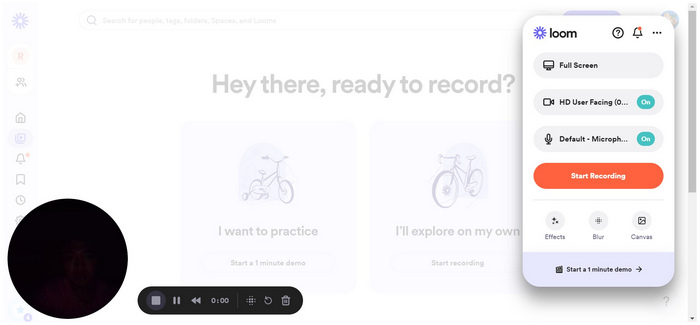
est: Käyttäjille, jotka haluavat luotettavuutta selainlaajennuksesta.
Tekniset tiedot
- TallennusmuotoMP4
- TallennusominaisuudetVerkkokamera, ikkuna, koko näyttö, selain-välilehti
- Tuetut alustatGoogle Chrome, Mozilla Firefox, Microsoft Edge, Opera-selain
- Äänen tallennusvaihtoehtoJärjestelmän ääni, mikrofoniääni
- Tallennuksen kuvataajuus20 FPS
Kangaspuut voidaan pitää siltana online-näytön tallentimien ja perinteisen näytön tallennusohjelmiston välillä. Tämä johtuu siitä, että työkalu on saatavilla selainlaajennuksena. Se vaatii käyttäjiä lataamaan työkalun selaimensa laajennusmarkkinoilta. Sitä ei kuitenkaan ole asennettu itse laitteeseen. Selainlaajennuksen taustansa ansiosta tämä työkalu on tehokkaampi kuin suoraan heidän verkkosivustollaan toimivat työkalut.
Jos online-kokouksissasi käytetään selainpohjaista virtuaalista konferenssivaihtoehtoa, kuten Google Meet, Loom Free Screen Recorder -selainlaajennuksen tulisi olla suosikkiohjelmistosi.
Plussat
- Ammattimaisen näköinen pääkäyttöliittymä.
- Ladattavissa selainlaajennuksena.
- Luotettavampi, koska työkalu on integroitu selaimeen.
Haittoja
- Verkkokameramateriaalin sammutuspainike on piilotettu pääliittymässä.
Top 9. Flixier Online Screen Recorder
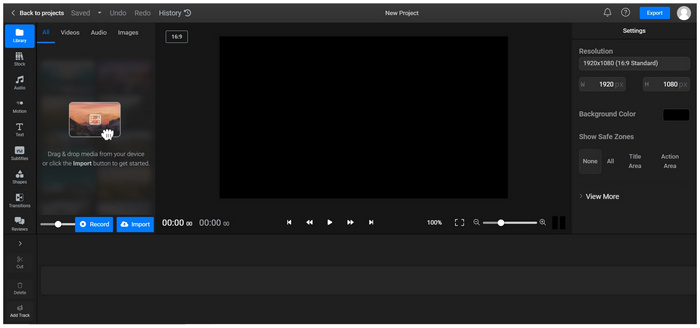
Paras: Edistyneet käyttäjät, jotka haluavat käyttää perinteistä videonmuokkausohjelmaa näytön tallennuksen jälkeen.
Tekniset tiedot:
- TallennusmuotoMP4
- TallennusominaisuudetVerkkokamera, ikkuna, koko näyttö, verkkokamera + näyttö, jaettu näyttö
- Tuetut alustatGoogle Chrome, Mozilla Firefox, Microsoft Edge, Opera-selain
- Äänen tallennusvaihtoehtoJärjestelmän ääni, mikrofoniääni
- Tallennuksen kuvataajuus20 FPS
Tämän luettelon vaihtoehdoista Flixier Online Screen Recorder on ehkä edistynein. Tässä työkalussa on muokkausikkuna, joka voi kilpailla perinteisten videonmuokkaustyökalujen monimutkaisuuden ja syvyyden kanssa, mikä tekee siitä hyvän vaihtoehdon kokeneille videoeditoreille. Valitettavasti tämä monimutkaisuus tekee siitä vähemmän kuin optimaalisen vaihtoehdon aloittelijoille tai niille, jotka haluavat tallentaa nopean näytön tallennuksen. Sen vahvuudet ovat kuitenkin enemmän kuin kiitettävää, kun sitä käyttävät käyttäjät, jotka voivat hyödyntää sen muokkausominaisuuksia tehokkaasti.
Flixier Online Screen Recorderia saavat käyttää vain videoeditorit, joilla on tarpeeksi kokemusta hyödyntääkseen sen ominaisuuksia täysin kaksi yhdessä -ohjelmistona.
Plussat
- Monipuoliset tallennustilat.
- Tallennuksen jälkeinen editointi on käytettävissä olevien muokkausvaihtoehtojen suhteen huippuluokkaa.
Haittoja
- Ylivoimainen muokkausliittymä aloittelijoille.
Top 10. Invideo Screen Recorder Tool Online
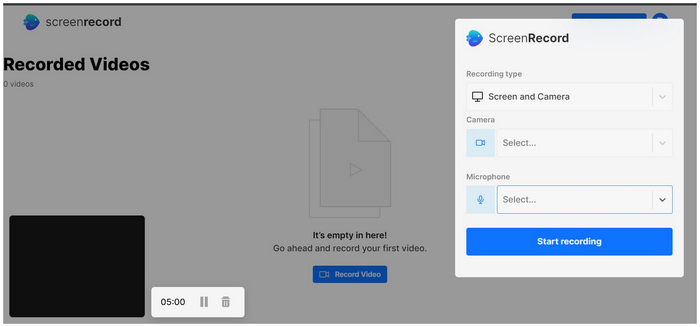
Paras: Käyttäjät, jotka haluavat luoda kuva kuvassa -kasvokamerat.
Tekniset tiedot:
- Tallennusmuoto: MP4
- Tallennusominaisuudet: Verkkokamera, koko näyttö, näyttö + verkkokamera
- Tuetut alustat: Google Chrome, Mozilla Firefox, Microsoft Edge, Opera-selain
- Äänen tallennusvaihtoehto: Järjestelmäääni, mikrofoniääni
- Tallennuksen kuvataajuus: 20 FPS
Kuten ScreenApp, Invideo Screen Recorder Tool Online edellyttää myös uusien käyttäjien rekisteröitymistä ennen tallennustyökalunsa käyttöä. Koska tämä haittapuoli saattaa olla tarpeeksi merkittävä, jotta uudet käyttäjät eivät jatka työkalun käyttöä, työkalu ei ole tämän luettelon tehokkain vaihtoehto. Tällä tilijärjestelmällä on kuitenkin myös vahva kääntöpuolensa. Yksi esimerkki on, että tallennushistoria voidaan tallentaa heidän palvelimilleen. Tämä ominaisuus on tarpeeksi houkutteleva käyttäjille, jotka aikovat nauhoittaa näyttöjään usein.
Auttaa myös, että tämän työkalun tallennustilat ovat riittävän monipuoliset erilaisiin tallennusprosesseihin. Erityisesti facecam-kuvassa-toiminto on hyvä vaihtoehto näytön tallentamiseen, koska se lisää henkilökohtaista arvoa tallenteisiin.
Plussat
- Online-tilit voivat tallentaa tallennushistorian, mikä tekee siitä ihanteellisen käyttäjille, jotka haluavat pitkän aikavälin näytön tallennuskirjaston.
- Kameran lähtö voidaan valita käytettäessä ulkoista laitetta.
Haittoja
- Edellytä uusien käyttäjien rekisteröitymistä.
- Altis tallennuksen epäonnistumiseen.
Osa 3. Mikä on paras
Esiteltyjen artikkeleiden joukossa Free Screen Recorder Online on luotettavin kymmenen parhaan joukossa. Tämä vaihtoehto valittiin parhaaksi online-näytön tallennustyökaluksi, koska siinä on käytännöllisimmät äänen ja näytön tallennustilat. Lisäksi siinä on myös ylimääräinen WMV-tiedostomuototarjonta. Tämä lisämuoto tekee erinomaisen tiedoston Windows-käyttöjärjestelmässä toimiville videosoittimille.
Kunkin työkalun yksityiskohtaisen vertailun saat lukemalla alla olevan yksityiskohtaisen taulukon:
| Online-ääninauhurit | Hyvä näytön tallennuslaatu | Äänen tallennustilat | Näytön tallennustilat | Tallennetun lähdön tiedostomuoto |
| Ilmainen näytön tallennin verkossa | • Järjestelmän äänitallennin • Mikrofonitallennin • Järjestelmä + mikrofoniääni | • Webcam Recorder • Koko näyttö • Näytön osien tallennus | MP4, WMV | |
| Apowersoft Online Screen Recorder | • Järjestelmän ääni • Mikrofonin ääni • Järjestelmä + mikrofoniääni | • Verkkokamera • Ikkuna • Koko näyttö | MP4 | |
| Kuvakaappaus | • Järjestelmän ääni • Mikrofonin ääni • Järjestelmä + mikrofoniääni | • Verkkokamera • Ikkuna • Koko näyttö | MP4 | |
| ScreenApp | • Järjestelmän ääni • Mikrofonin ääni • Järjestelmä + mikrofoniääni | • Vain verkkokamera • Vain näyttö •Näyttö + verkkokamera | MP4 | |
| FlexClip Screen Recorder | • Järjestelmän ääni • Mikrofonin ääni • Järjestelmä + mikrofoniääni | • Vain verkkokamera • Vain näyttö • Näyttö + verkkokamera | MP4 | |
| Panopto | • Mikrofonin ääni • Järjestelmän ääni • Järjestelmä + mikrofoniääni | • Verkkokamera • Koko näyttö • Avaa Sovellukset | MP4 | |
| iTop ilmainen online-näytön tallennin | • Järjestelmän ääni • Mikrofonin ääni • Järjestelmä + mikrofoniääni | • Verkkokamera • Koko näyttö | MP4 | |
| Loom ilmainen näytön tallennin | • Järjestelmän ääni • Mikrofonin ääni • Järjestelmä + mikrofoniääni | • Verkkokamera • Ikkuna • Koko näyttö • Selain-välilehti | MP4 | |
| Flixier Online Screen Recorder | • Järjestelmän ääni • Mikrofonin ääni • Järjestelmä + mikrofoniääni | • Verkkokamera • Ikkuna • Koko näyttö • Verkkokamera + näyttö • Jaettu näyttö | MP4 | |
| Invideo Online Screen Recorder | • Järjestelmän ääni • Mikrofonin ääni • Järjestelmä + mikrofoniääni | • Verkkokamera • Koko näyttö • Näyttö + verkkokamera | MP4 |
Osa 4. Usein kysytyt kysymykset Online Screen Recorderista
-
Voiko verkkosivusto tietää, tallennatko näyttöä?
Se riippuu verkkosivuston suojausominaisuuksista. Useimmilla verkkosivustoilla on kuitenkin löyhä suojaus näytön tallennuksen suhteen. Nettisivujen tallentaminen on turvallista.
-
Onko olemassa online-näytön tallenninta ilman aikarajoitusta?
Kyllä niitä on. Blu-ray Masterin ilmainen Screen Recorder Online on yksi esimerkki. Tässä vaihtoehdossa on myös muokattavat videon laatu- ja muotoasetukset. Se on yksi luotettavimmista näytön tallentimista ilmaiseksi verkossa.
-
Osaako joku kertoa, tallennatko näyttöä?
Ei, ei ole. Näytön tallennusohjelmiston toiminta voidaan havaita vain tietokoneellasi. Olet turvassa, jos haluat tallentaa näytön milloin haluat.
-
Onko näytön tallennuksella aikarajaa?
Tallennusrajoitukset asettaa näytön tallennusohjelmisto. Onneksi on vaihtoehtoja, joissa ei ole tallennusaikarajoitusta. Blu-ray Masterin ilmainen Screen Recorder Online on yksi esimerkki.
-
Ovatko verkkoselaimen näytön tallentimet hyvä vaihtoehto?
Kyllä ne ovat, kunhan valitset oikean tarpeidesi mukaan. Yleiseen käyttöön Blu-ray Masterin Free Screen Recorder Online on yksi turvallisimmista vaihtoehdoista.
Käärimistä
Nyt kun kymmenen luotettavinta online-näytön tallennustyökalua on esitelty, toivomme, että tämä artikkeli auttaa sinua päättämään, mikä näistä työkaluista on sopivin vaihtoehto tarpeisiisi. Jos et vieläkään ole varma, mitä valita, muista, että Blu-ray Masterin Free Screen Recorder Online on hyvä vaihtoehto kaikenlaisiin yleisiin näytön tallennustarpeisiin.
Jaa tämä artikkeli verkossa auttaaksesi muita luotettavaa online-näytön tallenninta etsiviä ihmisiä päättämään, mikä vaihtoehto on heille paras.

